Come rimuovere una filigrana utilizzando VSDC e altri software per Mac/Windows
Non c'è ombra di dubbio che il VSDC sia un potente strumento per l'editing di video. Produce un'ampia varietà di effetti visivamente accattivanti per i video. Alcuni possono essere implementati con un solo clic e non richiedono alcuna esperienza preliminare. PIP, stabilizzazione video e capacità di caricare più file contemporaneamente sono alcune delle caratteristiche uniche esclusive di VSDC che non troverai in nessun altro editor video gratuito. Dal momento che può fare cose diverse, alcune persone vogliono provare a usarlo per eliminare le filigrane. Quindi, se vuoi sapere come rimuovere le filigrane da un video in VSDC, leggi le informazioni di seguito.
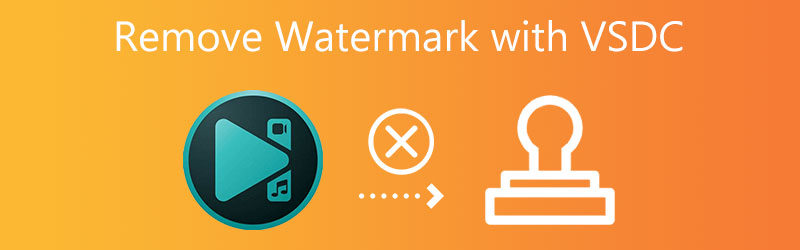

Parte 1. Breve introduzione a VSDC Free Video Editor
VSDC Free Video Editor è un eccellente programma che ti consente di modificare facilmente i film che ti piacciono. È facile da usare per i principianti e gli utenti più esperti con un budget limitato. È compatibile con tutti i formati e codec audio e video. Consente agli utenti di registrare commenti vocali, acquisire attività sullo schermo del desktop e registrare video.
Il programma viene fornito con un'ampia varietà di effetti video, tra cui un dispositivo di rimozione dello sfondo, un monitor diviso e una gradazione del colore, tra gli altri. Vlogger, videogiocatori e proprietari di action cam costituiscono la maggior parte degli utenti attivi di VSDC.
Quando esporti i tuoi file utilizzando VSDC, le filigrane non verranno visualizzate su di essi. Sei libero di guardare i video che modifichi qui senza che la filigrana della struttura appaia su di essi. Si consiglia vivamente di acquistare il prodotto per accedere a tutti gli strumenti di editing video aggiuntivi. La filigrana che hai posizionato sul film non può essere rimossa utilizzando questa applicazione, anche se è un editor gratuito.
Parte 2. Come utilizzare VSDC per rimuovere la filigrana
In VSDC, la rimozione della filigrana può essere eseguita in diversi metodi. Tuttavia, ci concentreremo sull'uso del De Logo. Se scegli di utilizzare questa strategia, la filigrana sarà resa quasi non rilevabile. Questa guida mostrerà come utilizzare DeLogo per eliminare la filigrana in VSDC.
Passo 1: Segui le istruzioni sullo schermo per completare l'installazione di VSDC Free Video Editor. Successivamente, importa il tuo file selezionando Progetto aperto dal menu a tendina.
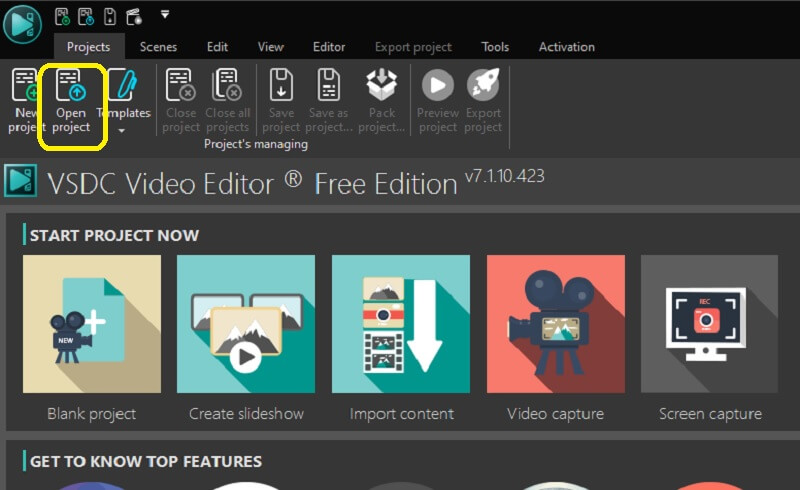
Passo 2: Avvia il Effetti video menu, quindi vai al Filtri opzione dalla barra dei menu. Successivamente, seleziona il De Logo opzione.

Passaggio 3: Prendi nota di una patch pixelata a forma di rettangolo nell'immagine. Nel frattempo, sulla timeline apparirà una nuova scheda con il De Logo filtro già applicato. Ora è possibile salvarlo sul tuo dispositivo.
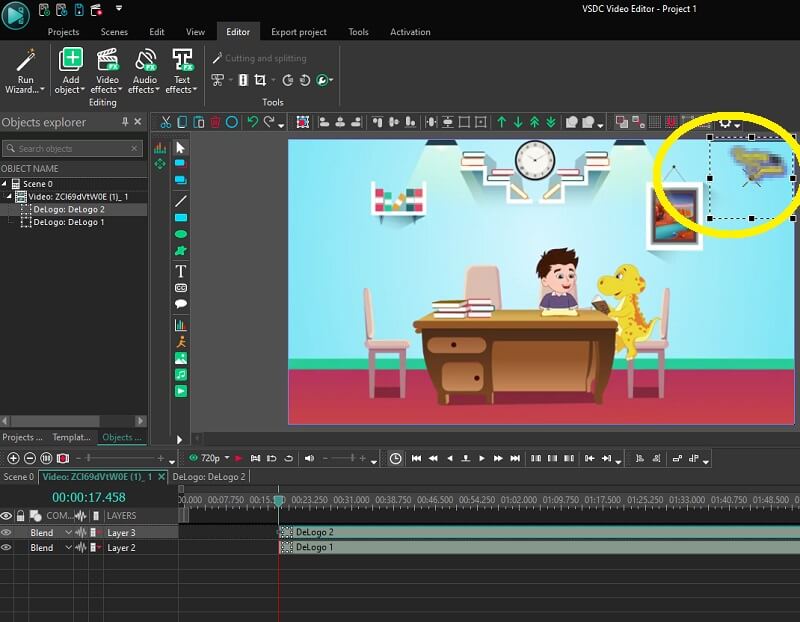
Parte 3. La migliore alternativa al VSDC per sbarazzarsi della filigrana
Vidmore Video Converter è il software più avanzato e robusto a tua disposizione per rimuovere la filigrana VSDC dai tuoi video. Questa utility ti consente di disabilitare direttamente la funzione di rimozione della filigrana, che è qualcosa che molti altri software non ti forniscono. Fa un lavoro accurato di cancellazione della filigrana del film senza lasciare alcun segno della regione da cui è stato rimosso, che è dove inizialmente hai posizionato la filigrana.
Inoltre, questo strumento ha caratteristiche e capacità avanzate che sono assenti dalla concorrenza per i pacchetti software. Questa applicazione supporta la tecnologia di intelligenza artificiale. Non c'è nulla di cui aver paura delle specifiche del tuo computer poiché il programma è compatibile con le versioni di fascia bassa di Windows e macOS. L'importazione e l'esportazione sono entrambe aree in cui si comporta molto bene in termini di prestazioni. Non c'è altro da cercare al di fuori della guida dettagliata fornita di seguito su come utilizzare VSDC per cancellare la filigrana posizionata sul video.
Passo 1: Puoi iniziare a scaricare il programma direttamente sul desktop facendo clic su Download gratuito pulsante che puoi vedere di seguito. Successivamente, vai con i passaggi di installazione e configurazione richiesti e fai clic su Parti ora pulsante per avviare l'applicazione sul desktop.
Passo 2: Dopo aver avviato il programma, accedere a Cassetta degli attrezzi menu e scegli il Rimozione di filigrane video opzione per utilizzare il più potente dispositivo di rimozione della filigrana del software.
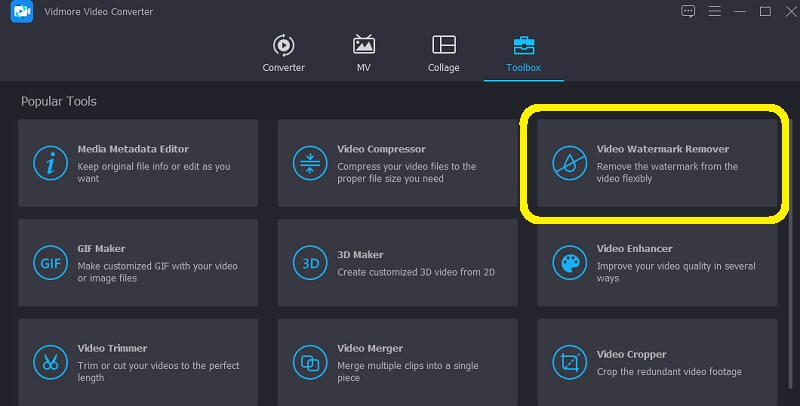
Per inviare il video con una filigrana, devi fare clic sul segno più nella finestra che apparirà sullo schermo.
Passaggio 3: Scegli l'area da cui desideri rimuovere la filigrana e fai clic su Aggiungi area di rimozione filigrana pulsante. Quando pubblichi il video, non sarai in grado di vedere la filigrana su di esso. Quindi puoi rilassarti e goderti la visualizzazione dopo aver posizionato la casella di selezione sulla regione contenente la filigrana e averla completamente coperta.
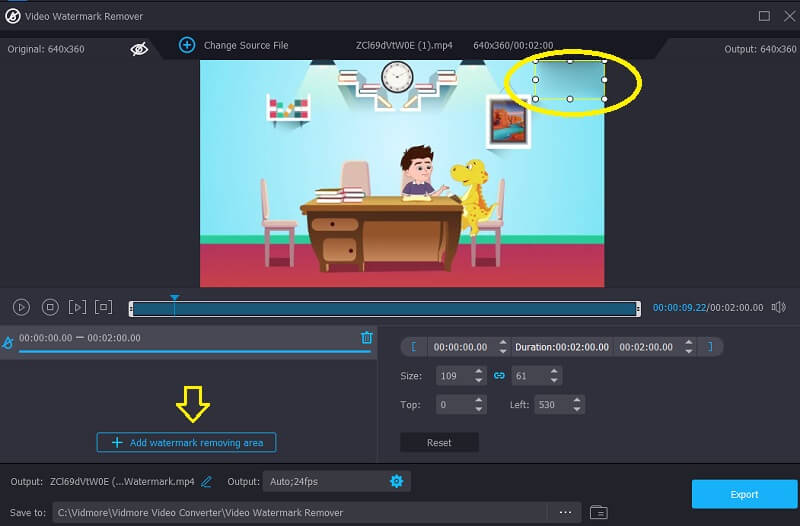
Passaggio 4: Per salvare la clip senza la filigrana, è necessario fare clic su Esportare opzione una volta rimossa la filigrana.
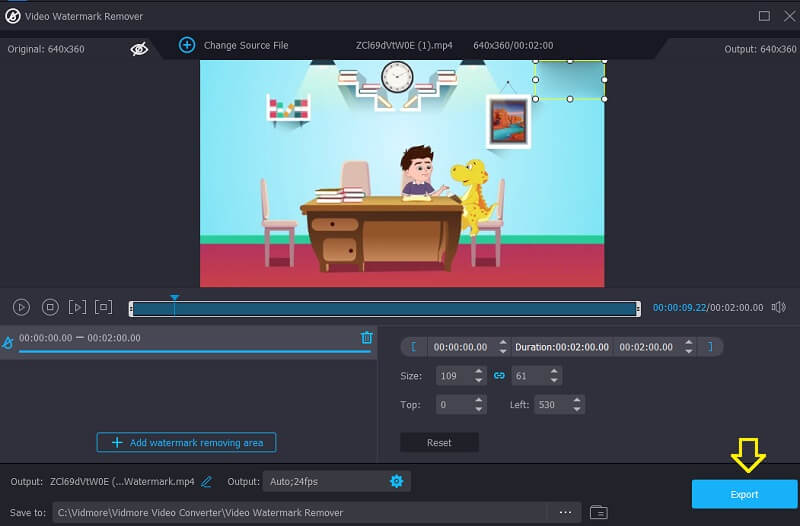
Parte 4. Grafico di confronto
| Caratteristiche | Convertitore video gratuito VSDC | Vidmore Video Converter |
| Supportato da Mac e Windows | ||
| Facile da usare | ||
| Con vari strumenti di editing | ||
| Accetta più di cento formati di file |
Parte 5. Domande frequenti sulla rimozione della filigrana in VSDC
Quanto costa usare VSDC?
VSDC è offerto come un programma gratuito e un'edizione Pro, che puoi acquistare per $19.99. Questo prezzo è sostanzialmente inferiore rispetto ad altre suite software che svolgono le stesse funzioni. Il software fornisce l'assortimento standard di funzioni che gli utenti sono venuti ad anticipare, come l'editing e l'editing di clip, effetti di transizione e inserimento audio.
VSDC è in grado di visualizzare contenuti 4K?
Se lo desideri, puoi esportare filmati con questo programma con una risoluzione fino a 4k. Tuttavia, la procedura richiede molto tempo rispetto all'elaborazione di altre risoluzioni video, come 720 e 1080. Anche se il processo di rendering richiederà la stessa quantità di tempo, lo strumento può comunque produrre una qualità video ad altissima definizione, come 4k, se necessario.
VSDC è superiore a Premiere?
I revisori hanno convenuto che VSDC Free Video Editor offre il massimo livello di supporto continuo del prodotto, rendendolo la scelta migliore tra le scelte disponibili. La strategia di Adobe Premiere Pro è stata favorita dai nostri revisori più della direzione dell'editor video gratuito VSDC per quanto riguarda le versioni delle funzionalità e le linee guida.
Conclusioni
Per VSDC per rimuovere la filigrana, hai bisogno di una filigrana autentica su cui poter contare. È possibile fare affidamento sul software più potente disponibile come alternativa a VSDC se si riscontrano difficoltà nell'esecuzione dell'attività. Il Vidmore Video Converter è in questione qui. Questo programma ti fornirà senza dubbio tutto il supporto che desideri.



